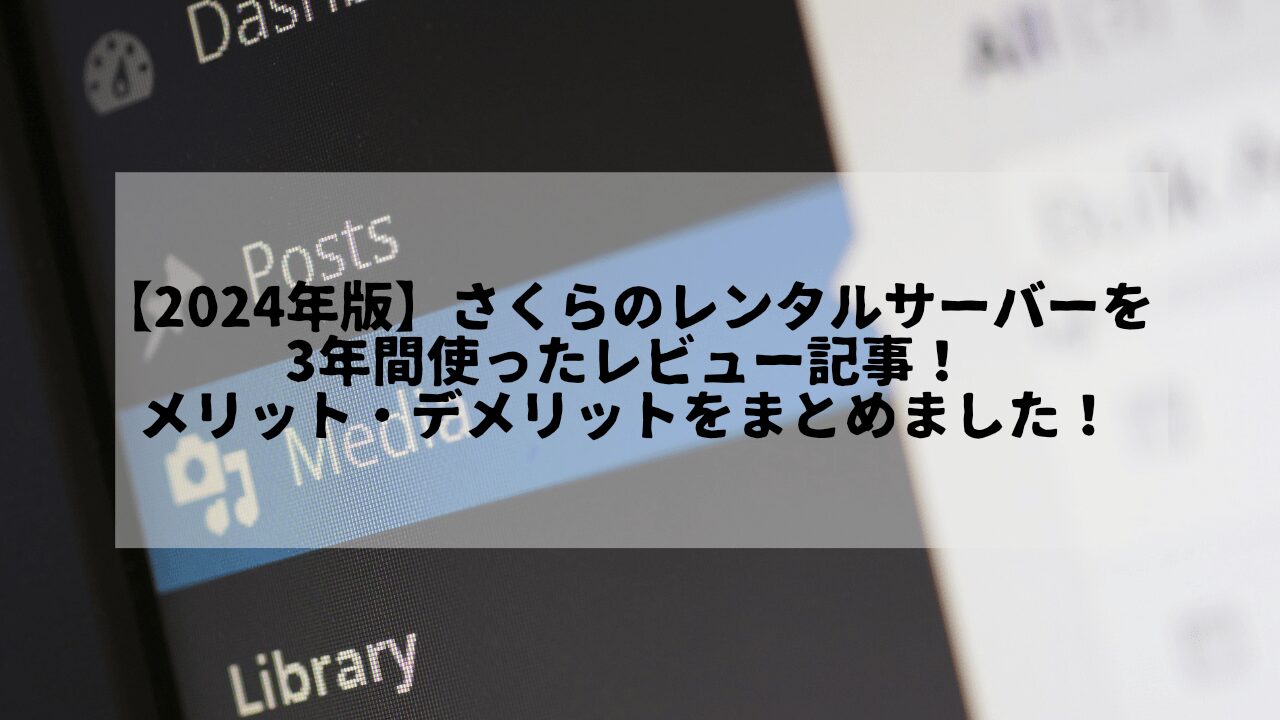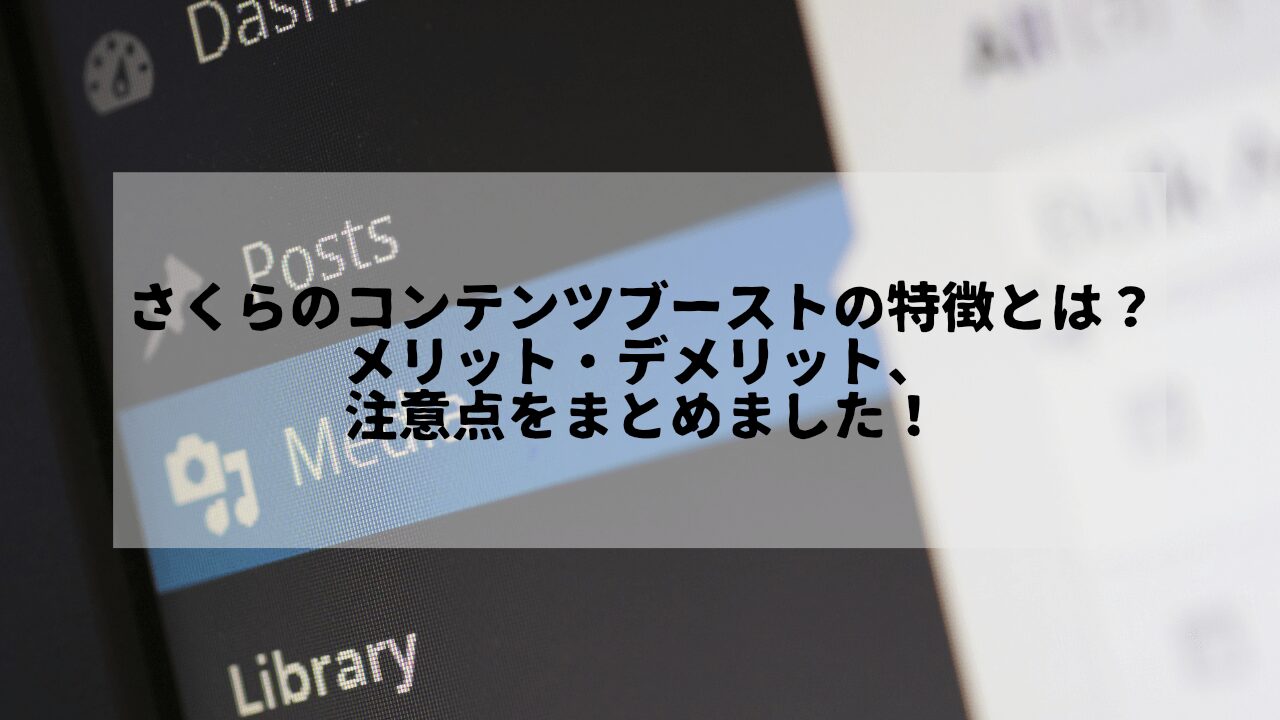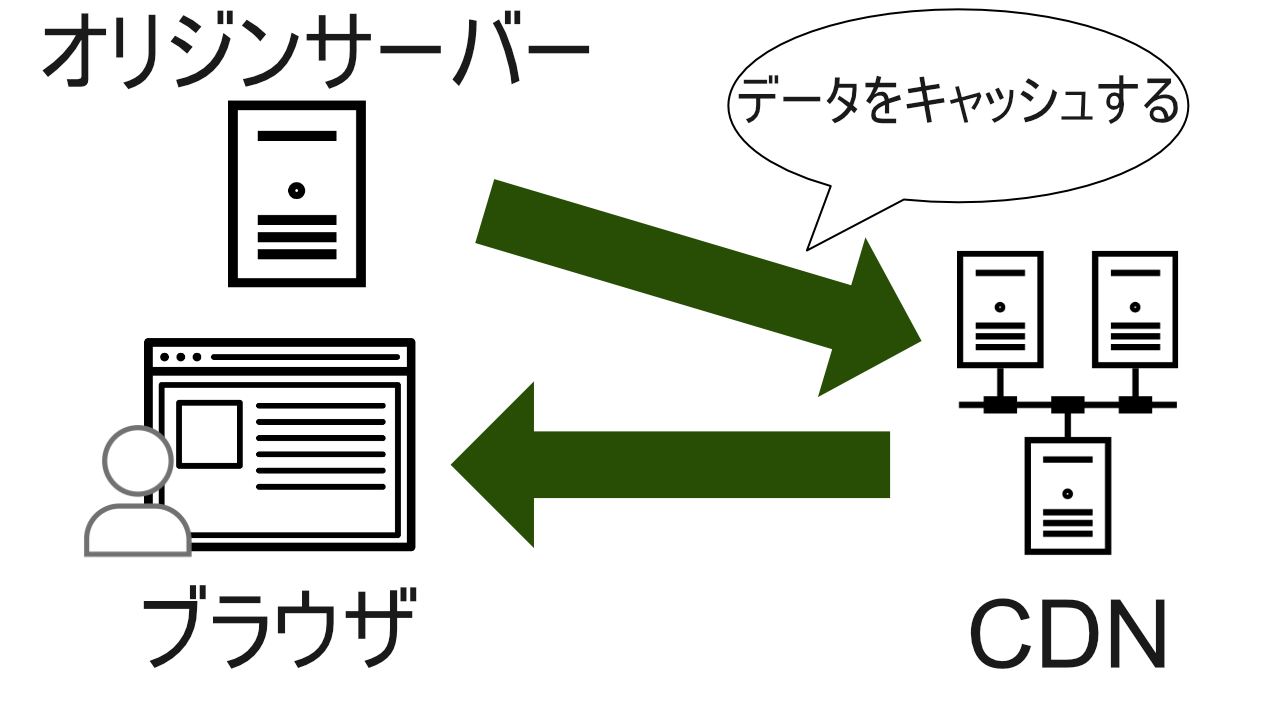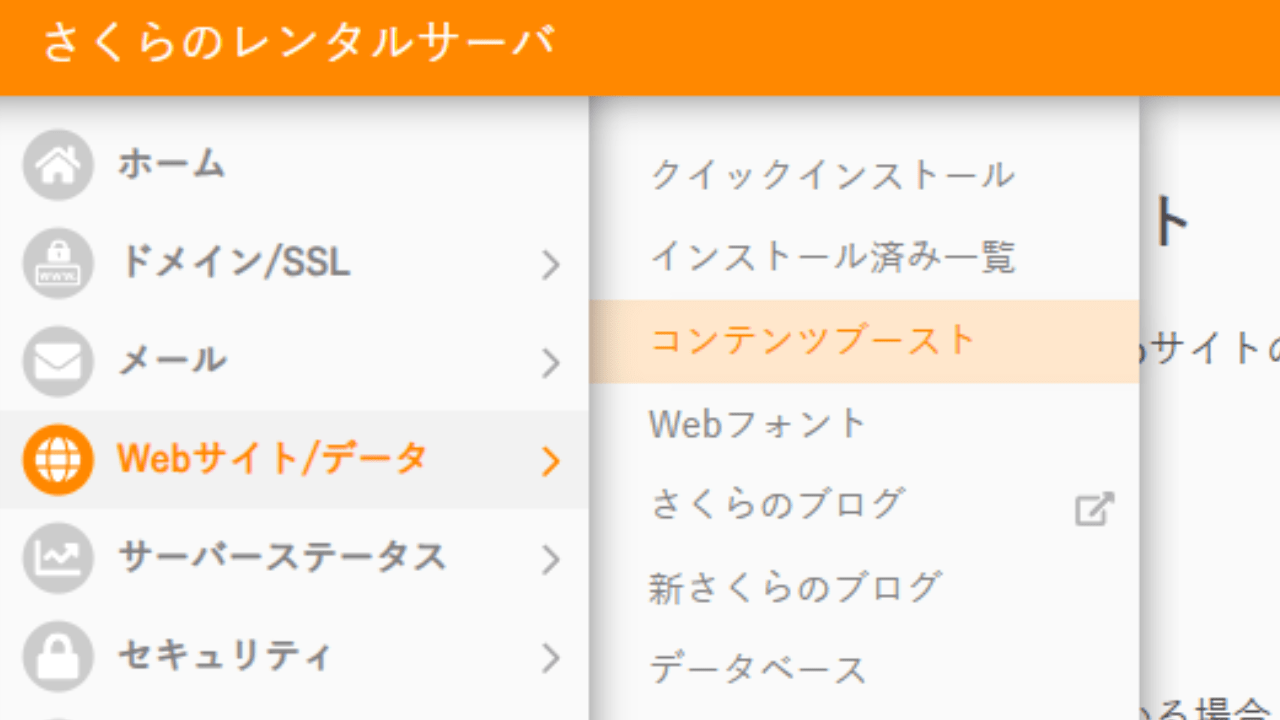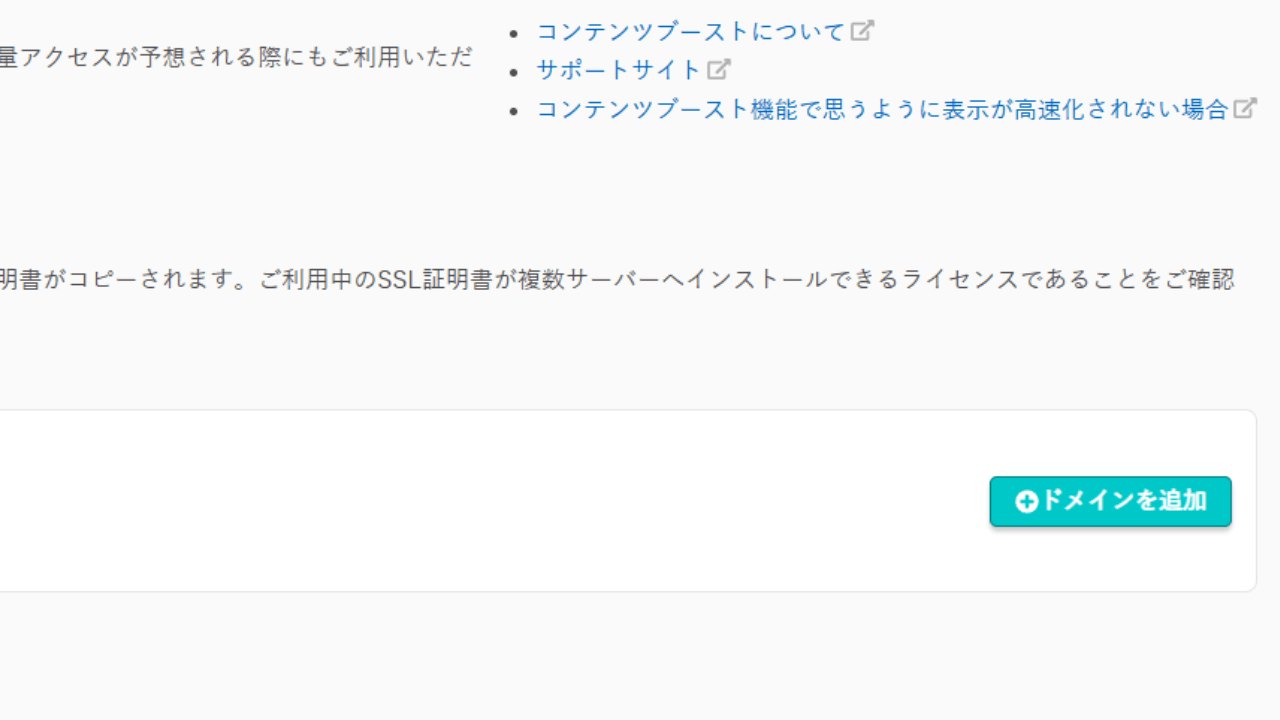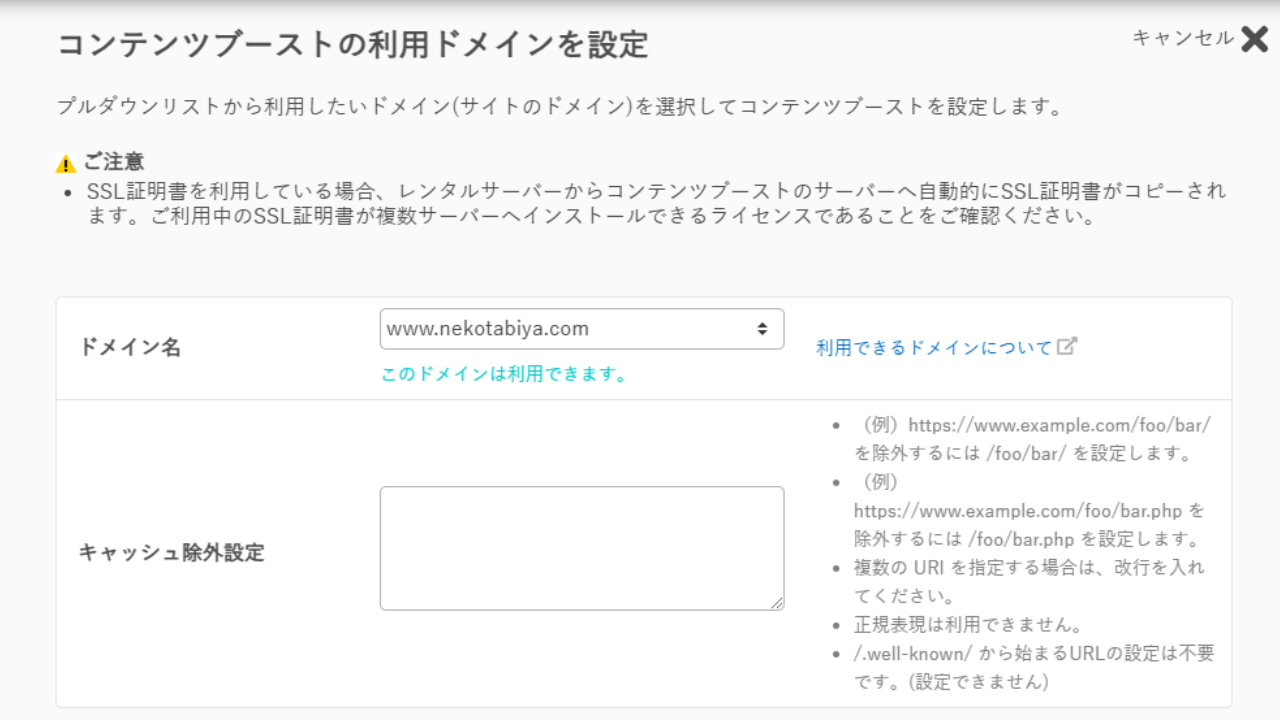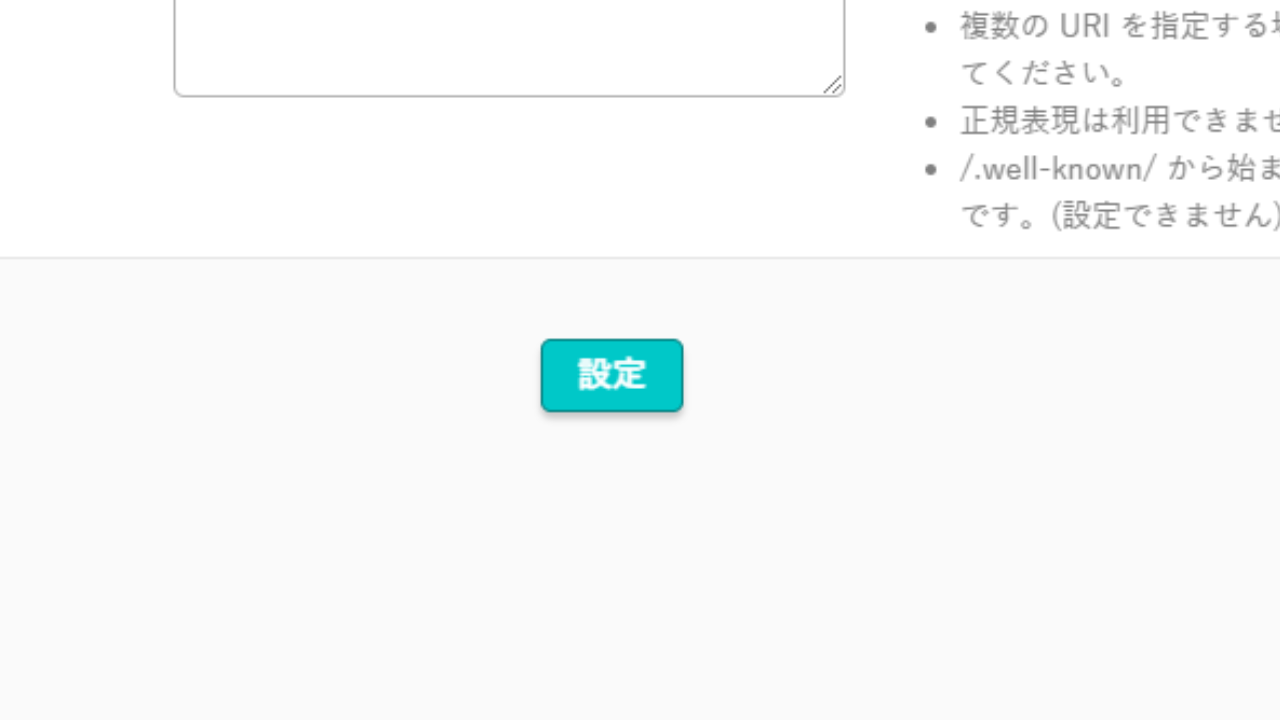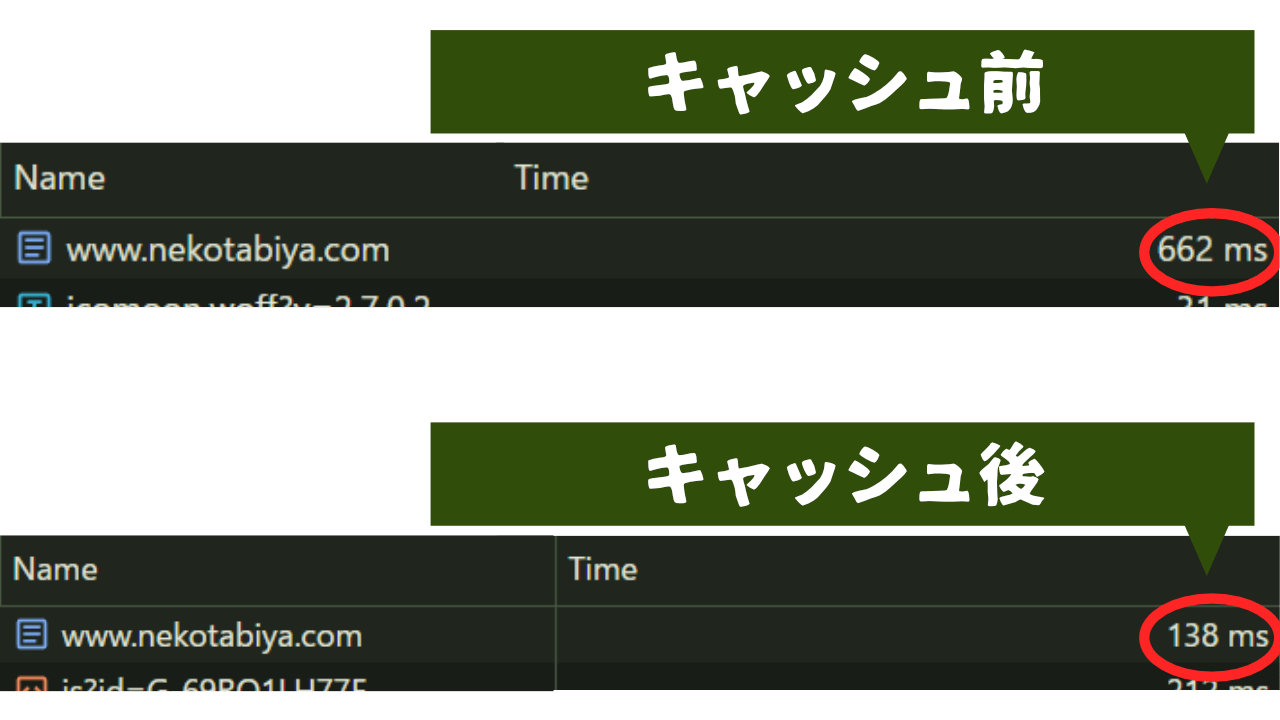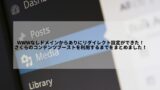この記事は、「さくらのコンテンツブースト」を実際に使ってみた感想をまとめたレビュー記事です。これから利用を検討している方に向けて、メリット・デメリット、注意点をユーザー目線で解説します。当サイトでは約半年間、このサービスを利用しました。この経験をもとに、初めての方でも分かりやすい内容でお届けしますので、ぜひ参考にしてください。

この記事は、以下のような方におすすめです!
- さくらのコンテンツブーストをこれから利用したいと考える人
- CDNについて学びたい方
この記事は、以下の環境を元に執筆しています。
- プラットフォーム:WordPress
- テーマ:Cocoon
- サーバー:さくらのレンタルサーバー スタンダードプラン
さくらのコンテンツブーストとは
さくらのコンテンツブーストとは、さくらのレンタルサーバーで利用できるCDN機能になります。
CDN(Contents Delivery Network)とは、ウェブサイトのデータをオリジンサーバーから直接配信するのではなく、別のサーバーにキャッシュされたデータから配信する仕組みです。
この仕組みに加えて、複数の高負荷に耐えられるサーバーを使って分散処理を行うことで、ウェブサイトの表示速度を高速化したり、アクセスが集中してもサイトを安定して表示させたりできます。
この結果、CDNを導入することで、ユーザービリティが向上するので、UX(ユーザーエクスペリエンス)の改善が期待できます。
通常、CDNを導入する際には、DNS(Domain Name System)の設定やその他の専門的な設定が必要ですが、さくらのコンテンツブーストでは、これらの複雑な設定を自分で行う必要はありません。
さくらのコンテンツブーストは、初心者でも簡単に利用でき、サイトのパフォーマンス向上を図ることができる非常に便利なサービスです。実際に使ってみた経験をもとに、その特徴やメリット・デメリットを見ていきましょう。
先に公式サイトを確認したい方は、こちらのコンテンツブースト(CDN機能)をご参照ください。
メリット
簡単に導入できる
さくらのコンテンツブーストは、利用するのに難しい操作がないです。
- STEP1
- STEP2
- STEP3
- STEP4
このように、手順が確立されているため、難しい設定ファイルを直接編集することなく、さくらのコンテンツブーストを利用できます。
キャッシュされた記事は高速
さくらのコンテンツブーストによって、キャッシュされた記事の読み込み速度は高速です。
上記の画像は、当サイトのトップページが「キャッシュされたとき」と「キャッシュされていないとき」の読み込み速度を比べた画像です。同じプロファイルで開くと、ブラウザのメモリキャッシュが反映されてしまう可能性があるため、別のプロファイルで開きました。
見てみると、662msだったのが138msになり、読み込みが高速になっているのが分かります。
もちろん、この値は時間帯や環境によって左右されますが、キャッシュ後の記事は今のところ高速に読み込まれています。
無料で利用できる
さくらのコンテンツブーストは、無料枠があり、お金をあまりかけたくないと考える方にとって非常に魅力的なサービスです。
さくらのレンタルサーバーやさくらのマネージドサーバを利用していると、各プランごとに設定された無料枠を使いさくらのコンテンツブーストを利用できます。
無料枠の内容は、以下の通りです。
- ライト・スタンダードプラン
- 月間転送量100GBまで
- ビジネス・ビジネスプロ・さくらのマネージドサーバ
- 月間転送量300GBまで
このように、さくらのレンタルサーバーとさくらのマネージドサーバーを利用している方であれば無料でCDNが使えるので、コストを抑えたい方にとって非常に便利なサービスとなっています。
デメリット
常にキャッシュされるわけではない
初期設定の段階では、常にページがキャッシュされているわけではありません。
初期設定では、キャッシュ時間が300秒に設定されています。これは、ユーザーがコンテンツ(記事)にアクセスしてから、300秒間はキャッシュが保持されることを意味しています。しかし、300秒を過ぎると、次のアクセスがあるまでキャッシュは再生成されません。
このため、常にコンテンツをキャッシュさせたい場合は、キャッシュ設定の調整が必要です。
この調整は、.htaccessを編集することで可能になりますが、キャッシュ設定を誤るとキャッシュ事故を引き起こす恐れがあります。
詳細は、後述の「キャッシュ事故に注意」で解説しますので、設定の際には十分ご注意ください。
注意点
無料枠を超えると課金される
さくらのコンテンツブーストを無料枠内で利用したい方は、転送量の超過に注意が必要です。
ライト・スタンダードプランでは月間100GBまで、ビジネス・ビジネスプロ・さくらのマネージドサーバでは月間300GBまでの転送量が無料枠に含まれています。
しかし、これらの枠を超過すると、1GBあたり5円の従量課金が発生します。
無料枠内での運用を目指す方は、計画的にサービスを利用していきましょう。
キャッシュ事故に注意
さくらのコンテンツブーストを利用する際には、キャッシュ事故に注意が必要です。
キャッシュ事故とは、キャッシュによって他人の個人情報が見えてしまったり、古いコンテンツが意図せず表示されてしまったりすることで起こる事故のことです。
このような事故を防ぐためには、キャッシュしたくないページのURLをキャッシュ対象から除外する必要があります。
さくらインターネット公式の記事には、以下の記載があります。
POINT:動的コンテンツのキャッシュ除外について
動的コンテンツ(閲覧者によって内容を表示仕分けている場合等)をキャッシュ除外しなければうまく動作しない場合があります。
WordPressはダッシュボード等で自動的にキャッシュ除外されますが、concrete5等他のCMSの場合はキャッシュ除外設定が必要な場合があります。
※ 以下が含まれるURLのパスについては自動的に除外されますので設定の必要はありません。
- /wp-admin
- /phpmyadmin
- /wp-login.php
- /mt.cgi
- /admin.cgi
- /xmlrpc.php
出典:SAKURA internet. “コンテンツブースト(CDN機能)を知りたい”. https://help.sakura.ad.jp/rs/2181/., (引用日:2024/11/15)
このため、WordPressユーザーは一部のURLが自動的に除外されますが、他のCMSを使用している場合には、手動でキャッシュ除外設定を行う必要があります。
キャッシュを除外する手順は、以下の通りです。
- さくらのレンタルサーバー管理者画面にアクセス
- 「WEBサイト/データ」-「コンテンツブースト」を選択
- キャッシュを除外したいドメイン欄の「設定」をクリック
- 除外したいURLを追加し、「設定」ボタンをクリック
このような設定を行うことで、キャッシュ事故を未然に防ぐことができます。
さくらのコンテンツブーストに限らずキャッシュを扱う際には、キャッシュを正しく管理し、事故を防ぐよう注意しましょう。
利用できるドメインに制限がある
さくらのコンテンツブーストは、利用できるドメインに制限があるので注意です。
さくらのレンタルサーバーを利用している方であれば、さくらのコンテンツブーストを利用できますが、利用できるドメインにいくつか制限があるので、この制限に引っ掛からないように設定しなければなりません。
設定できないドメインは、以下の通りです。
Q.誰でも使えますか?
さくらのレンタルサーバをご契約の場合誰でも利用できますが、設定できるドメインに制限があります。以下のドメインは利用できません。
- example.jp のようにサブドメインが無いドメイン(www.example.jpで利用できます)
- example.example.jp のようにサブドメインでレンタルサーバドメイン設定が作成されているサイト(www.example.example.jp で利用できます)
- さくらのDNS( ns1, ns2.dns.ne.jp )を利用していないドメイン
- 初期ドメイン及びさくらのサブドメイン
この中でも注目したいのが、「サブドメインが無いドメイン」が使えない問題です。
当サイトでは、見た目を重視してサブドメインが無いドメイン(nekotabiya.com)で運用していたので、この問題に直面しました。
最終的に、.htaccessの修正とWordPressのサイトアドレスの修正を行うことで利用できるようになりましが、設定が少し大変でした。
このため、新しくさくらのレンタルサーバーを始める方で、さくらのコンテンツブーストを利用をしたいという方は、利用制限に注意してサイトを作成しましょう。
また、すでにサブドメインが無いドメインで運用していて、この問題を解決したい方は、「wwwなしだけどさくらのコンテンツブーストを使いたい!wwwありにしたリダイレクト設定を解説!」でご紹介していますので、こちらをご参照ください。
まとめ
さくらのコンテンツブーストは、初心者でも簡単に表示速度と安定性を強化したい方に向いているCDN機能です。
この機能を使うことで、WEBサイトの表示速度が高速化され、アクセスが集中した際の安定性が向上します。
使ってみた感想:
| メリット | デメリット |
|
|
注意点:
このような特徴から、さくらのコンテンツブーストは、初心者でも簡単に表示速度と安定性を強化したい方にとって非常に有用なサービスではないかと思いました。
公式ホームページを見たい方は、コンテンツブースト(CDN機能)をご参照ください。